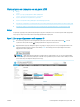HP Color LaserJet Enterprise MFP M681, M682 User Guide
ПРИМІТКА. Allow sending to folders with write access only (Дозволити надсилання в папки із доступом лише
для запису) не підтримує перевірку папки чи завдання
ПРИМІТКА. Якщо вибрано цей параметр, виріб не прирощує ім’я файлу сканування. Він надсилає всі
файли сканування з однаковим ім’ям.
Вкажіть часовий префікс або суфікс для імені файлу, щоб кожне завдання сканування зберігалося як
унікальний файл і не перезаписувало попереднє. Налаштування імені файлу встановлюються в
діалоговому вікні File Settings (Параметри файлу) майстра налаштування швидких параметрів.
1. Виберіть Allow sending to folders with write access only (Дозволити надсилання в папки з доступом
лише для запису).
2. Натисніть Next (Далі).
Третє діалогове вікно: Notication settings (Налаштування сповіщень)
▲
В діалоговому вікні Notication Settings (Налаштування сповіщень) заповніть вказані нижче поля.
ПРИМІТКА. Щоб надіслати сповіщення електронним повідомленням, принтер потрібно налаштувати
на використання сервера SMTP для надсилання завдань електронною поштою. Докладніше про
налаштування сервера SMTP для надсилання електронних листів читайте у розділі "Налаштування
функції сканування в електронну пошту" (c04017973).
●
Спосіб 1: Do not notify (Не повідомляти)
1. Виберіть Do not notify (Не повідомляти).
2. Щоб користувач отримував запит на перегляд параметрів сповіщень, виберіть Prompt user
prior to job start (Повідомити користувача перед запуском завдання), а потім клацніть Next
(Далі).
●
Спосіб 2: Notify when job completes (Повідомляти про завершення виконання завдання)
1. Виберіть Notify when job completes (Повідомляти про завершення виконання завдання).
2. Виберіть спосіб надсилання сповіщень зі списку Method Used to Deliver Notication (Спосіб
надсилання сповіщень).
Якщо вибрано спосіб сповіщення E-mail (Електронною поштою), введіть адресу
електронної пошти в полі Notication E-mail Address (Адреса електронної пошти для
сповіщення).
3. Щоб додавати до сповіщення зменшене зображення першої відсканованої сторінки,
виберіть Include Thumbnail (Додавати зменшене зображення).
4. Щоб користувач отримував запит на перегляд параметрів сповіщень, виберіть Prompt user
prior to job start (Повідомити користувача перед запуском завдання), а потім клацніть Next
(Далі).
●
Спосіб 3: Notify only if job fails (Повідомляти лише у випадку невдалого виконання завдання)
UKWW Налаштування функції Scan to Network Folder (Сканування в мережеву папку) 117